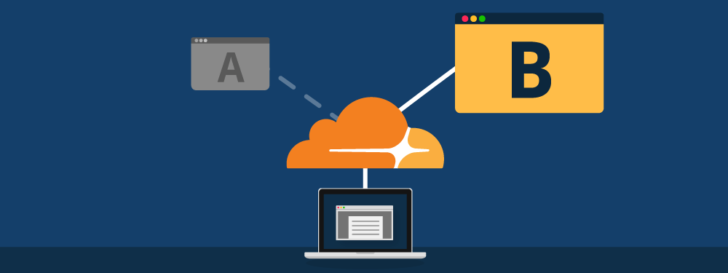
Muitos já sabem que o CloudFlare é uma ferramenta essencial para qualquer pessoa que possua um site e uma hospedagem. No entanto, nem todos têm conhecimento sobre a sua aplicação em diversos outros aspectos. Você sabia que é possível redirecionar um domínio no CloudFlare gratuitamente e sem a necessidade de um servidor de hospedagem?
Um redirecionamento de domínio pode ser útil em diversas situações, como por exemplo:
- Apontar um domínio para um perfil em uma rede social;
- Apontar um domínio adicional para o domínio principal de um site;
- Redirecionar uma página para uma nova URL (quando houve mudança no endereço da página);
- Redirecionar o domínio “A” para o domínio “B” (quando houve mudança no endereço do site).
Em todas as situações listadas acima o CloudFlare pode ser usado com sucesso. E o melhor, a configuração é bem simples, mesmo para aqueles que não são da área. Neste tutorial, você vai aprender a configurar diversos tipos de redirecionamento no CloudFlare. E o melhor: usando a versão gratuita do serviço. Vamos lá?
Para quem este tutorial é indicado?
Este tutorial para redirecionar domínios no Cloudflare é indicado principalmente para quem registrou um domínio e deseja apontá-lo para qualquer outro endereço. Seja uma página em rede social, uma plataforma de loja virtual que não permite a configuração de domínios personalizados, um site localizado em outro domínio etc.
Este tutorial também é indicado para aqueles que procuram configurações de redirecionamento mais avançadas usando o CloudFlare, como quando há mudança de endereço no site. Em casos como esse, quando um site existente possui páginas criadas, não basta apenas configurar um redirecionamento para a nova URL: é necessário preservar o restante do endereço no redirecionamento. Como por exemplo dominioA.com/páginaX redireciona para dominioB.com/páginaX. Também vamos cobrir essa situação aqui.
Por que usar o CloudFlare para redirecionar um domínio
Em poucas palavras: porque é gratuito, versátil e eficiente. O CloudFlare foi criado inicialmente como um serviço para proteger sites contra spam. No entanto, a plataforma evoluiu e incorporou diversos outros recursos em seu portfólio. São tantos que precisaríamos de vários posts para explicar todos eles. Vamos nos concentrar então no tópico principal deste tutorial, que é redirecionar domínios no CloudFlare.
Tradicionalmente, configurar o redirecionamento de um domínio ou página é algo que exige um servidor de hospedagem (além do próprio domínio em si). Isso ocorre porque o registro do domínio fornece apenas a garantia de uso do endereço e o gerenciamento das entradas de DNS. E, quando falamos de redirecionamento, estamos lidando com requisições e respostas do tipo HTTP, que é o protocolo sob o qual trafega a maior parte do tráfego na internet. Requisições HTTP são especialidade dos servidores web. Logo, o simples fato de registrar um domínio não inclui um servidor web e, por si só, inviabiliza a configuração de redirecionamentos ou encaminhamentos.
Algumas poucas empresas de registro de domínio vão além do registro e oferecem a comodidade de redirecionar domínios gratuitamente. Esse é o caso, por exemplo, do Registro.br. A entidade, no entanto, só oferece o registro de domínios nacionais (terminados em .br). Além disso, o redirecionamento oferecido é bastante limitado, infelizmente. Ao optar por usar o redirecionamento simples do Registro.br, não é possível fazer nenhuma configuração avançada de DNS, o que seria necessário para configurar subdomínios ou um serviço de e-mail profissional, por exemplo.
Portanto, para realizar redirecionamentos — simples ou complexos — antes do CloudFlare era necessário contratar um serviço de hospedagem de sites. Em muitos casos, simplesmente não vale a pena contratar tal serviço apenas para realizar um redirecionamento.
Felizmente o CloudFlare está aí para nos salvar. Tendo a missão de tornar a internet um lugar melhor, a empresa oferece um nível de serviços gratuito e que pode ser útil em diversas situações, como por exemplo no redirecionamento de domínios ou páginas. Além disso, não há um limite estabelecido para a inserção de domínios no plano gratuito do CloudFlare, ou seja, você pode ter vários domínios configurados na plataforma e continuar usando o serviço gratuitamente.
Como redirecionar um domínio no CloudFlare
Feitas as considerações, vamos aprender agora a redirecionar domínios no CloudFlare. Os passos básicos para fazer o redirecionamento são:
- Cadastre-se no CloudFlare e informe o domínio;
- Configure as entradas na zona de DNS do seu domínio;
- Aponte o domínio para os servidores do CloudFlare;
- Crie a regra de redirecionamento na seção “Page Rules”.
Para facilitar o entendimento, vamos ver em detalhes cada um dos passos mencionados acima e também alguns exemplos de redirecionamentos avançados no CloudFlare.
1. Cadastre-se no CloudFlare e informe o seu domínio
Se você ainda não possui uma conta no CloudFlare, cadastre-se na plataforma. Para isso, apenas Informe seu e-mail e crie uma senha. Para aqueles que já possuem uma conta no CloudFlare, basta clicar na opção “+ Adicionar site” ou “+Add site”, que aparece no topo de todas as páginas no painel.
Após informar o e-mail e a senha, você deve inserir o domínio no qual deseja configurar o redirecionamento no CloudFlare. Para isso, preencha a página em questão. A partir daqui, os passos são iguais mesmo para aqueles que já possuem uma conta no CloudFlare.
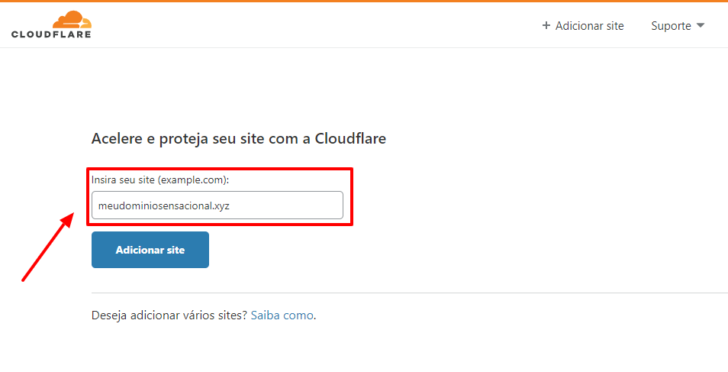
Na tela seguinte, é necessário selecionar um plano para usar o serviço. Como minha intenção é apenas redirecionar um domínio no CloudFlare, vou escolher o plano gratuito. Vale mencionar que, mesmo em outras situações, como otimizar o desempenho de um site, o plano gratuito também pode ser indicado.
2. Configure as entradas de DNS do domínio
Após definir o plano, é necessário revisar e editar os registros DNS do domínio. Aqui, é importante saber o seguinte:
O CloudFlare realiza uma varredura no domínio em busca de registros existentes na zona de DNS. O resultado dessa varredura é apresentado na tela, como podemos ver na imagem abaixo. No caso do domínio que estou utilizando, trata-se de um domínio novo, recém registrado, e que não possui nenhum serviço configurado, como e-mail ou site. Por isso, vou remover todas as entradas identificadas pelo CloudFlare. Se você possui algum serviço, como e-mail, configurado em seu domínio, tenha cuidado para não remover as entradas referentes ao serviço em questão. Em caso de dúvidas, consulte o suporte da empresa que presta o serviço para você.
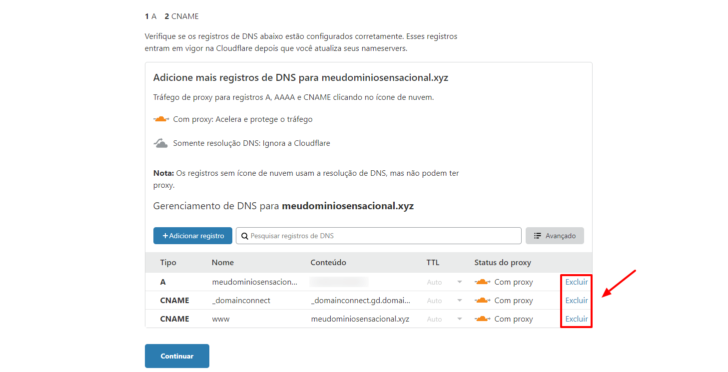
Após excluir as entradas existentes, vou criar as entradas mínimas necessárias para o CloudFlare funcionar. Eu preciso ter apenas uma entrada do tipo A apontando para um IP qualquer. Como meu objetivo aqui é criar um redirecionamento e não possuo nenhum servidor de hospedagem para configurar este domínio, vou usar um IP reservado, que não aponta para nenhum servidor na internet. No caso, usarei o IP 192.0.2.0.
Para criar a entrada, clique no botão “+ Adicionar registro”. Selecione o tipo A, no primeiro campo. No campo Nome, insira apenas um @, que tem o mesmo efeito de inserir o domínio completo. Insira o IP reservado no campo “Endereço IPv4” e mantenha o TTL em “Auto” e o status “Com proxy”. Ao final, clique em “Salvar”.
Também desejo que a versão com “www” do meu domínio execute o redirecionamento. Por isso, vou inserir também outra entrada do tipo A. Dessa vez, no campo nome, insiro apenas www. Os demais campos são iguais.
Depois de inserir as duas entradas, elas vão aparecer listadas na tela. É importante que ambas as entradas esteja com a opção “Status do proxy” em “Com proxy”. Caso contrário, o redirecionamento não vai funcionar.
Para prosseguir com a configuração, clique no botão “Continuar”.
3. Aponte os nameservers do domínio para o CloudFlare
Depois de inserir as entradas mínimas necessárias na zona de DNS, o CloudFlare vai exibir as instruções para alteração dos nameservers. Nameservers, que significa “servidores de nome”, em tradução livre, são entradas do tipo NS que devem ser apontadas para os servidores que controlam a zona de DNS do domínio em questão. Comumente usamos a expressão “alterar o DNS de um domínio” quando na verdade estamos alterando os nameservers de um domínio. Para saber mais sobre isso, acesse nosso artigo sobre DNS.
As instruções de alteração de nameservers contêm um passo a passo do que deve ser feito para efetivamente apontar o seu domínio para os servidores da CloudFlare. Basicamente, você deve acessar o painel de controle da empresa onde registrou o domínio e substituir os nameservers padrão pelos informados no painel do CloudFlare.
Os nameservers criados para o meu domínio estão destacados na imagem abaixo.
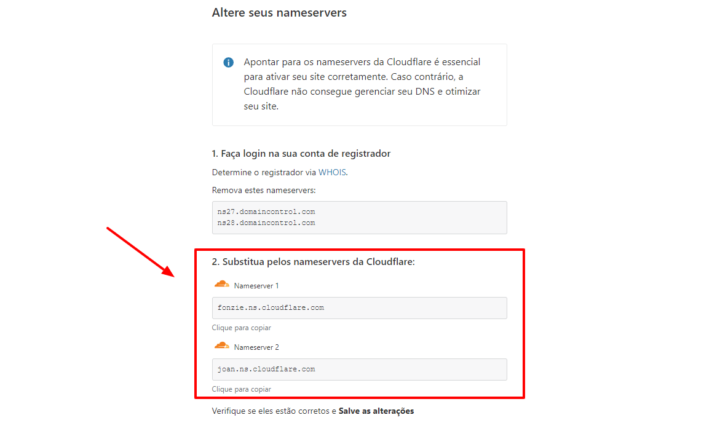
Eu usei a GoDaddy para registrar o domínio que estou usando nesse tutorial, no entanto, esse procedimento pode ser feito em qualquer empresa de registro de domínios. Portanto, devo acessar o painel da empresa, no meu caso, a GoDaddy, para alterar os nameservers do meu domínio. Ao acessar a área de gerenciamento de nameservers, ou servidores de nomes, posso identificar os valores padrão criados pela GoDaddy. Devo então substituí-los pelos valores informados no painel da CloudFlare.
Depois de clicar no botão “Alterar”, faço a inserção dos novos nameservers, que copiei do painel do CloudFlare, e clico em “Salvar”.
Vale lembrar que este procedimento deve ser feito na empresa que você usou para registrar o seu domínio. Toda empresa de registro de domínios deve fornecer meios para alteração dos nameservers do domínio registrado.
Após a mudança, retorno ao painel do CloudFlare. Na mesma tela com as instruções de alteração há um botão “Concluído, verifique os nameservers”. Ao clicar no botão, não se surpreenda se a verificação não for concluída imediatamente. Essa demora é normal e faz parte do modo como a propagação dos domínios ocorre em toda a internet. Pode levar várias horas até que a alteração seja identificada pelo CloudFlare.
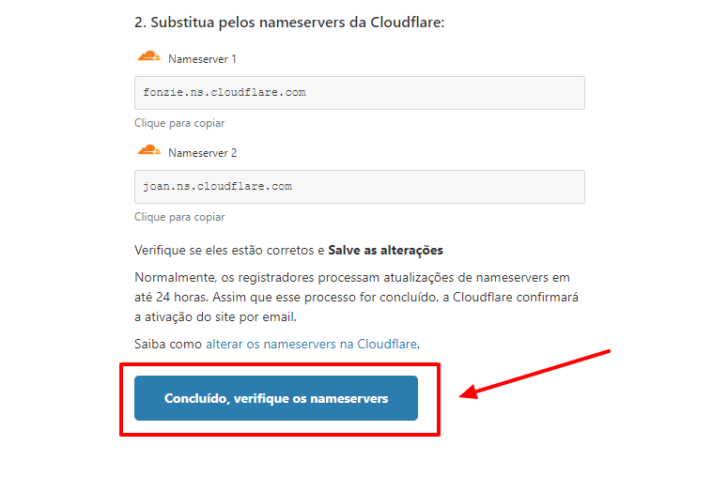
Depois de verificar com sucesso a alteração, a página inicial do painel do CloudFlare vai exibir um aviso informando que o CloudFlare está protegendo o seu site.
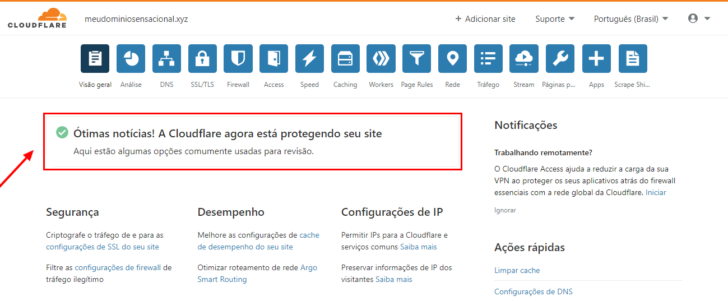
4. Crie a regra de redirecionamento de domínio no CloudFlare
Confirmado o apontamento do domínio, vamos à segunda parte do processo, que é a de efetivamente configurar o redirecionamento no CloudFlare. Para isso, clique no link “Page Rules”, no topo da página.
Em seguida, clique em “Criar Page Rules”.
Agora vem o momento que demanda mais atenção, onde vamos efetivamente configurar o redirecionamento no CloudFlare.
No primeiro campo, insira o padrão *dominio.com*, substituindo dominio.com pelo seu domínio. O asterisco é um caractere dinâmico derivado das expressões regulares e que representa qualquer outro caractere em qualquer quantidade. Esse tipo de caractere, em expressões regulares, também é conhecido como caractere curinga. No contexto dessa URL de exemplo, a regra vai valer para qualquer texto que vier antes ou depois do domínio. Por exemplo, usuários que acessarem os endereços www.dominio.com ou www.dominio.com/xyz serão afetados pela regra que definiremos a seguir.
Na área de configurações, selecione a opção “URL de encaminhamento” ou “URL Forwarding”, se estiver em inglês. Escolha o tipo de redirecionamento — 301 para redirecionamentos permanentes ou 302 para redirecionamentos temporários. Por último, indique o endereço para onde você quer redirecionar o seu domínio. Neste exemplo, estamos redirecionando o domínio em questão para a página do TSHS no Facebook.
Após preencher os campos, clique em “Salvar e implantar”.
A regra implementada aparece listada na página de Page Rules.
Pronto! Isso é tudo o que é necessário para criar um redirecionamento simples no CloudFlare. E você pode apontar o seu redirecionamento para onde desejar. Basta informar a página desejada no último campo.
Mas este exemplo não cobre todas as possibilidades. Vamos ver a seguir outros exemplos de aplicação dos redirecionamentos no CloudFlare.
Exemplos avançados de redirecionamento de URL no CloudFlare
O passo a passo que fizemos acima tem diversas aplicações. No entanto, o destino do redirecionamento será sempre uma determinada página, especificada no último campo de configuração da regra.
Mas o que fazer quando desejamos redirecionar uma URL que contém complementos e conservar estes complementos após o redirecionamento? Por exemplo, como fazer para redirecionar o endereço www.dominioA.com/quem-somos para www.dominioB.com/quem-somos? Vamos ver como fazer isso agora.
A solução para isso é usar variáveis na regra de redirecionamento. Como vimos, o uso de asteriscos no primeiro campo indica que qualquer valor naquele trecho do endereço será capturado. Portanto, no campo final, onde o redirecionamento é configurado, podemos usar variáveis. No CloudFlare, as variáveis são representadas pelo símbolo $ e por um numeral. O numeral indica a ordem de aparecimento do asterisco no primeiro campo.
Então, para redirecionar a página www.dominioA.com/pagina-qualquer para www.dominioB.com/pagina-qualquer, podemos inserir *dominioA.com* no primeiro campo e https://www.dominioB.com/$2, onde $2 representa uma variável que captura qualquer dado presente no segundo asterisco.
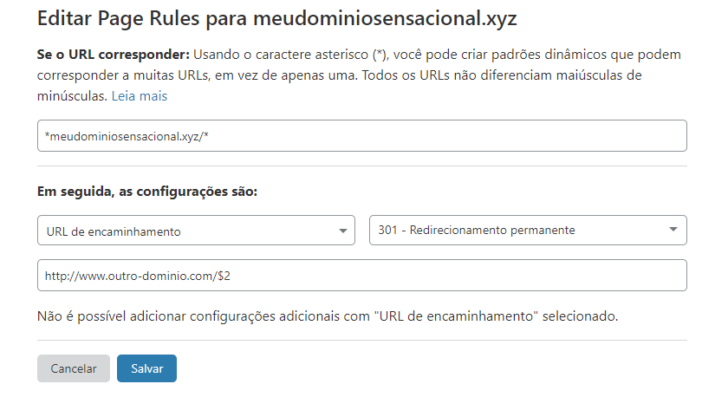
Veja alguns exemplos de redirecionamentos possíveis ao configurar essa regra:
http://dominioA.com/pagina-xredireciona parahttps://www.dominioB.com/pagina-xhttps://www.dominioA.com/pagina-xredireciona parahttps://www.dominioB.com/pagina-xhttps://dominioA.com/pagina-xyzredireciona parahttps://www.dominioB.com/pagina-xyz
Como vimos no exemplo acima, a variável referente ao primeiro asterisco foi omitida. Além de não ser necessário ter variáveis referentes a todos os asteriscos, o sistema exige o protocolo http:// ou https:// no início do endereço de redirecionamento, o que inviabilizaria usar a variável para o primeiro asterisco nesse caso em particular.
Este método também é útil quando desejamos que todo o tráfego seja feito sob o protocolo HTTPS. Nesse caso, vamos usar o mesmo domínio no segundo campo, inserindo o protocolo desejado no início da URL e a variável no final.
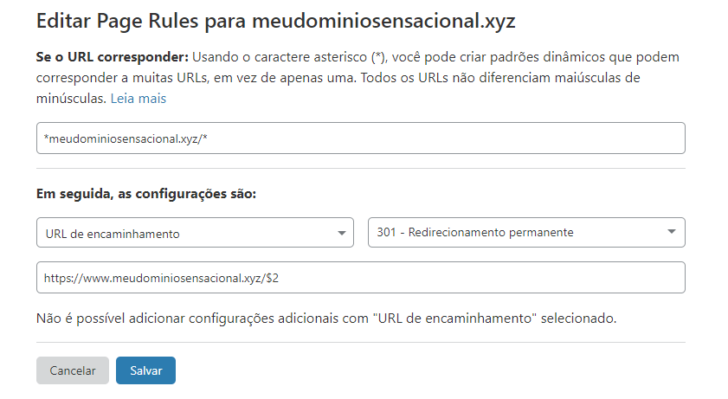
Nos dois exemplos acima, repare que o redirecionamento é do tipo 301 – permanente. Esse tipo de redirecionamento comunica aos mecanismos de busca que a mudança de URL é permanente e é recomendado em diversas situações, como as que exemplificamos aqui.
Dica: ative o SSL para garantir que o protocolo HTTPS também será redirecionado
Para garantir que o redirecionamento também vai abranger as requisições feitas sob o protocolo HTTPS (ex.: https://dominio.com), habilite o uso de um certificado SSL no painel do CloudFlare.
O procedimento é muito simples. Vá até a seção SSL/TLS e escolha uma opção de criptografia. Em meu exemplo, como não possuo um servidor de hospedagem e estou usando o CloudFlare apenas para o redirecionamento, vou escolher a opção Flexível. Esta opção mantém criptografado apenas o tráfego entre o navegador e o CloudFlare.
Conclusão
Como vimos, é muito fácil redirecionar um domínio no CloudFlare. O serviço é poderoso e oferece uma gama de serviços bastante úteis, que vão além do redirecionamento, mesmo na modalidade gratuita. Além de configurar redirecionamentos no CloudFlare, também é possível gerenciar completamente o DNS de um domínio, proteger sites de ameaças, acelerar o carregamento das páginas, entre muitos outros recursos. Para saber mais, veja este artigo que explica em detalhes o que é e como configurar o CloudFlare.
Ficou com alguma dúvida? Deixe um comentário e terei prazer em ajudar.
Agora que você já configurou um redirecionamento, que tal criar um e-mail dentro do seu domínio? Um e-mail profissional pode aumentar a credibilidade do seu negócio e melhorar a sua imagem perante seus potenciais clientes. Visite o nosso ranking com os melhores provedores de e-mail profissional. Nele há, inclusive, uma opção gratuita. 😉


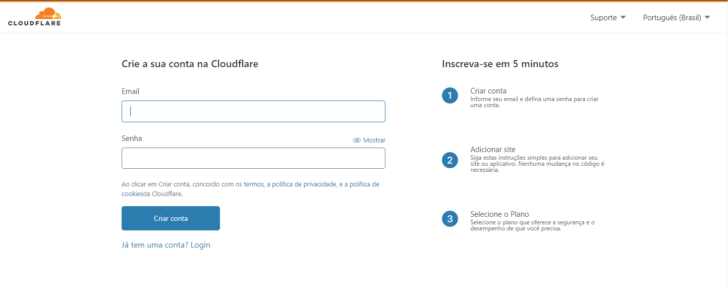
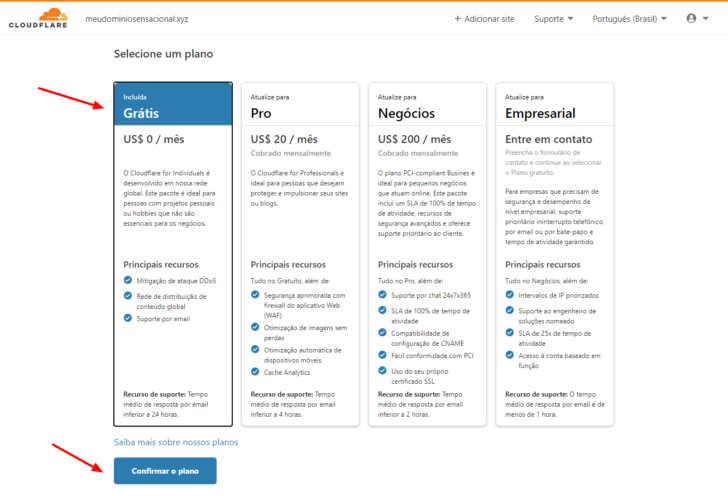
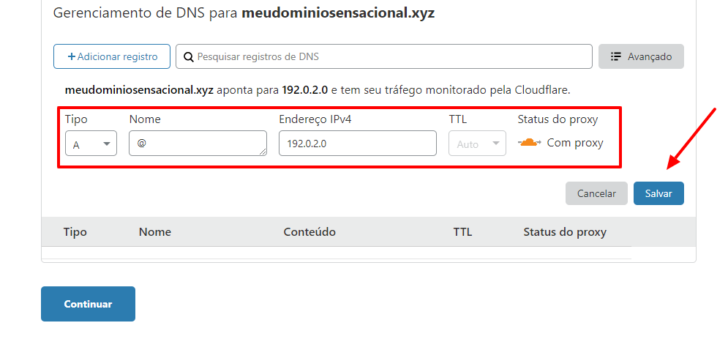
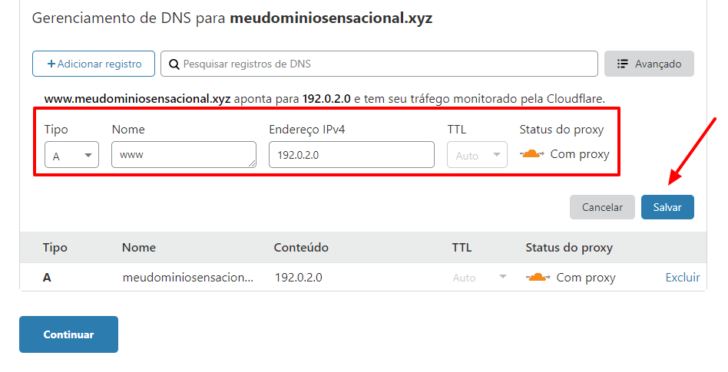
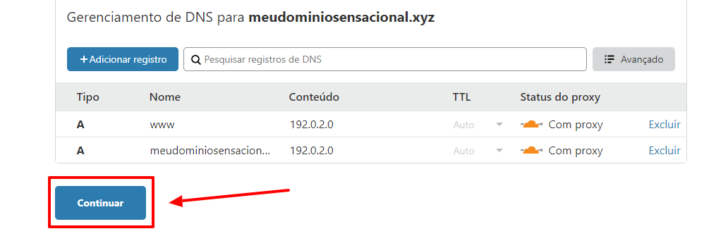
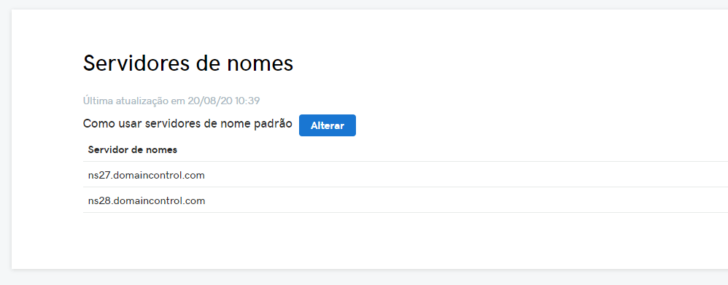
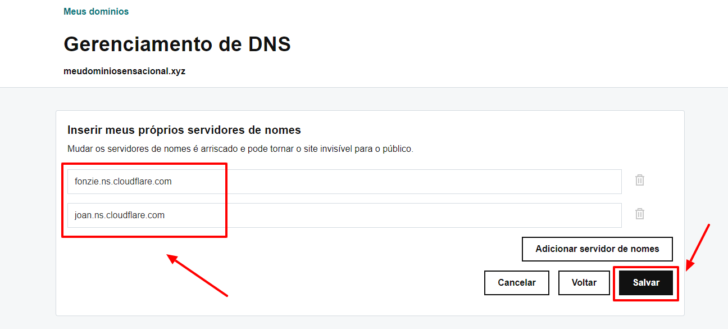
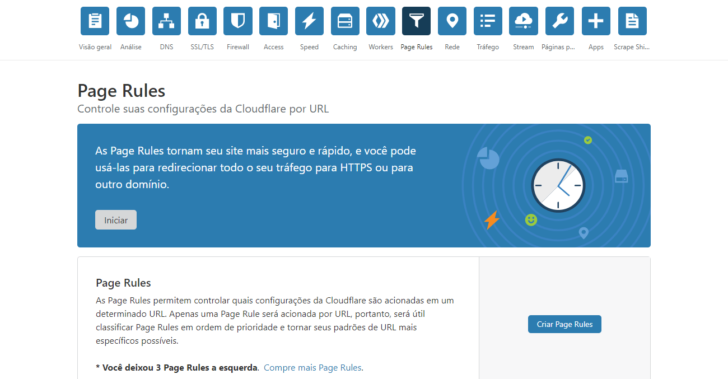
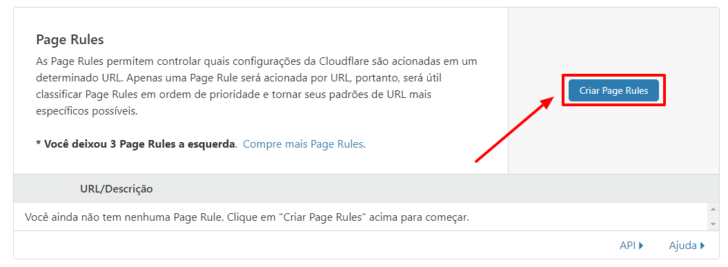
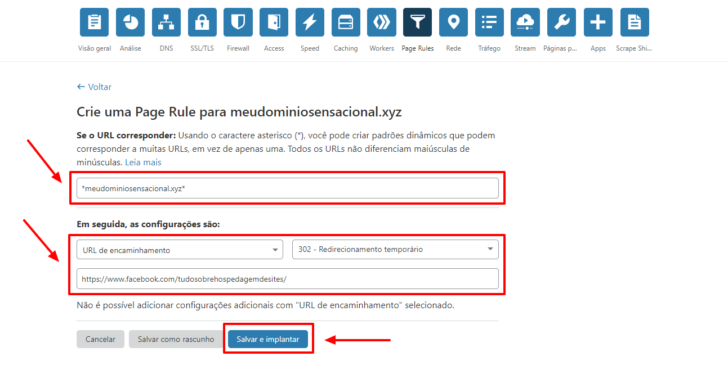
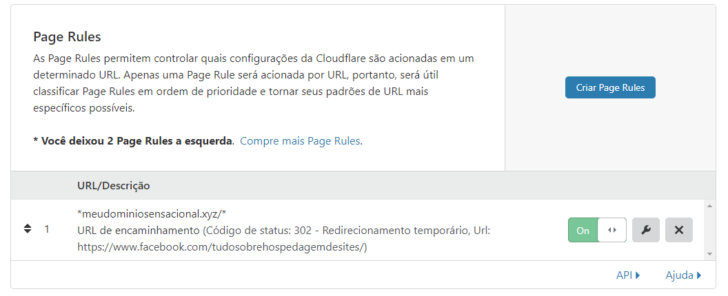
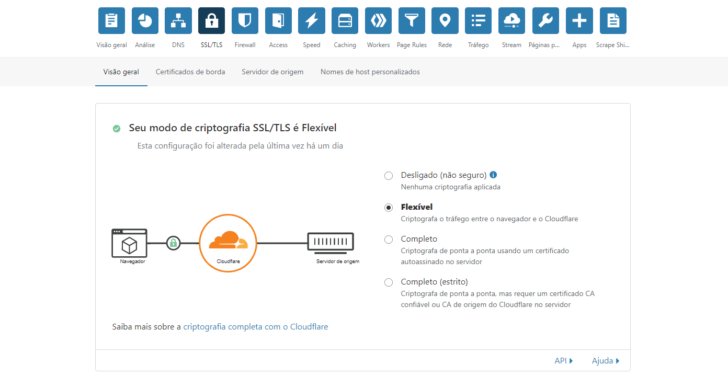

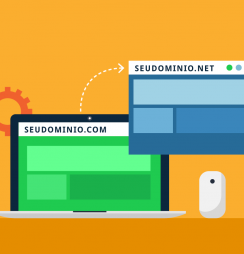
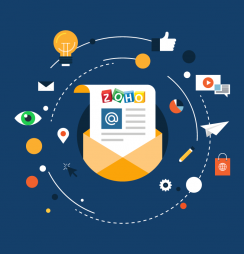
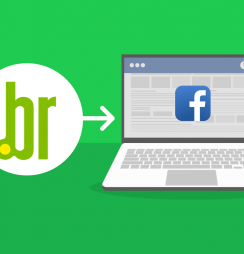

Parabéns Bill Boardallo,
Que capacidade de entrega sobre conhecimentos tão bem narrados.
E, que sim ajudou a mim, e a N outros que possivelmente não vieram aqui no comentário, ou claro aqueles que estão ai na lista e também contribuem e muito (comentários) para validar antes de nossa execução e outras dúvidas pertinentes de caminho 🙂
Grande abraço, sucesso cada dia mais e que continue a ser abençoado em conhecimento e entrega aos seus clientes finais e partilha igual aqui no Post.
* Aqui ficou perfeito o cenário:
– Dominio “X”.com registrado na King Host.
– Redireciona para “Y.com.br/X
– E, com os e-mails na Microsoft (Office 365, MS Exchange Online).
Até.
Att. Robson Louzada
Cofundador - Tudo Sobre Hospedagem de Sites
Olá, Robson!
Que ótimo comentário de se ler! Obrigado pelo reconhecimento. Fico muito feliz em saber que pude te ajudar. 😊
Forte abraço!
Olá, amei o posto, porém tenho uma dúvida. Quando eu faço o redirecionamento a URL muda pra URL encaminhada, teria como eu MANTER o domínio que eu digito e ainda assim redirecionar?
Cofundador - Tudo Sobre Hospedagem de Sites
Oi, Jhonatta,
Sim, com certeza é possível. Nesse caso, no campo onde para inserir a URL de destino, basta manter o mesmo domínio, alterando apenas a porção final da URL com a regra ou página desejada.
Abraços.
Muito obrigada por esse guia, nos ajudou muito!
Cofundador - Tudo Sobre Hospedagem de Sites
Obrigado, Camila! Fico feliz em saber. 🙂
Amigos, muito obrigado pelo excelente tutorial… em ajudou muito
Desejo muito sucesso pra vocês
Cofundador - Tudo Sobre Hospedagem de Sites
Olá, Sheldon!
Obrigado pelo comentário, fico feliz em saber que te ajudou. 😀
Abraços.
Valeu, Bill! Tive um pouco de dificuldade no começo, os prints não refletem mais o design do CloudFlare e só havia registrado o domínio pelo Registro.br (cuja área do DNS deve ser diferente do GoDaddy), sem contratar nenhum provedor. No fim, consegui fazer funcionar com as suas dicas.
Cofundador - Tudo Sobre Hospedagem de Sites
Olá, Cesar,
Obrigado pelo comentário. De fato, o painel do CloudFlare mudou um pouco, principalmente o menu de navegação, o que pode dificultar um pouco a localização dos recursos. Estamos cientes desta mudança e vamos atualizar o post assim que possível.
Que bom que conseguiu resolver apesar disso. 🙂
Sucesso com o site!
Abraços.
Olá Bill, excelente texto.
Poderia me ajudar no seguinte. Eu tenho um dominio.com e queria redirecionar para linktr.ee/meunome isso é possível? Já pesquisei tanto e não acho nada sobre. Lembrando que só contratei domínio e não hospedagem. O suporte da HostGator aonde contratei o domínio me recomendou essa matéria.
Desde já agradeço muito,
Cofundador - Tudo Sobre Hospedagem de Sites
Oi, Lucas!
Sim, isso é perfeitamente possível. Siga os passos descritos aqui no tutorial e você conseguirá fazer o redirecionamento que deseja.
Obs.: ignore a seção de redirecionamentos avançados — siga o tutorial até o passo 4.
Abraços e sucesso!
Ótimo artigo Bill, meus parabéns. Estou com o seguinte problema: migrei do Blogger para WordPress e o formato das URLs mudou (Domínio é o mesmo)
Minha dúvida é; como faço para realizar este redirecionamento de páginas
De
https://www.tecelmo.com/2021/07/numero-da-conta-do-banco-inter.html (URL Blogger)
Para
https://tecelmo.com/tutorial/como-saber-numero-da-conta-do-banco-inter/ (URL WordPress)
Desde já agradeço.
Cofundador - Tudo Sobre Hospedagem de Sites
Olá, Elmo!
Para redirecionamentos complexos como o que pretende fazer, o CloudFlare vai deixar a desejar, porque, apesar dele permitir o uso de caracteres coringa, não é possível usar expressões regulares, que eu acredito ser o mais indicado no seu caso. Além disso, o CloudFlare possui um limite de regras de página (que é o recurso que nos permite fazer as regras de redirecionamento). No modo gratuito, apenas 3 regras de página são permitidas. Você pode contratar mais regras, pagando separadamente, ou assinar um dos planos superiores, onde este limite é ampliado.
Ainda assim, acredito que no seu caso o mais indicado seria criar os redirecionamentos diretamente no servidor de hospedagem. Se você estiver em um servidor Linux/Apache, então pode configurar o arquivo
.htaccesspara conter as regras de redirecionamento.A maneira mais simples de fazer um redirecionamento usando o .htaccess é inserindo cada URL individualmente. Por exemplo, para redirecionar a URL que informou, você poderia escrever a seguinte regra no .htaccess:
Redirect 301 /2021/07/numero-da-conta-do-banco-inter.html https://tecelmo.com/tutorial/como-saber-numero-da-conta-do-banco-inter/Usando este método, você teria que listar todas as URLs do seu antigo blog e as correspondentes no novo. Pode ser um pouco trabalhoso dependendo do número de URLs existentes no seu blog, mas não é impossível.
A outra maneira de fazer isso seria criar regras usando expressões regulares para capturar os formatos de URL antigos e convertê-los no novo. Isso pode ser bem complicado. Aqui está um exemplo do que pode ser feito e aqui você encontra uma ferramenta para testar as expressões regulares antes de implementá-las.
Pelo tamanho do seu blog, talvez o mais simples seja listar as URLs antigas e novas e fazer o redirecionamento um a um no
.htaccess.Por último, mas não menos importante, tenha muito cuidado ao alterar o arquivo .htaccess (ou o equivalente no seu servidor, caso não seja Linux), pois um caractere indevido pode tirar o seu site do ar. Se não quiser arriscar, entre em contato com o suporte da sua hospedagem, acredito que eles podem te ajudar com isso.
Abraços e sucesso! 🙂
Olá!!
Atualmente utilizo e-mails no Zoho Mail, que usa o próprio servidor do registro.br (que usei para registrar o domínio) e não possuo host.
Quando eu mudar os nameservers para os do cloudflare, perderei o vínculo com o Zoho Mail?
Obrigado pelo artigo!!
Cofundador - Tudo Sobre Hospedagem de Sites
Olá, Rafael,
Ao iniciar a configuração, o CloudFlare executa uma varredura na zona de DNS do seu domínio e reproduz as entradas existentes no seu próprio painel de gerenciamento. Por isso, ao apontar os nameservers para os servidores do CF, não há interrupção nos serviços de e-mail ou site (caso exista).
Antes de alterar os nameservers, no entanto, é importante checar se todas as entradas da zona de DNS foram reproduzidas no painel do CloudFlare. Geralmente são, mas não custa nada verificar se alguma ficou de fora. 😉
Espero ter ajudado.
Abraços.
Bill, estou usando o RD Stations para criar uma landing page e não tenho um servidor de hospedagem, a questão é que o RD Stations usa uma estrutura de subdomínio para criar a LP e queria que o domínio principal abrisse essa LP.
Eu criei no cloudflare um page rule de encaminhamento de URL conforme abaixo:
*meudominio.com.br/
com encaminhamento permanente para
https://materiais.meudominio.com.br/minhalandingpage
Porém agora ao abrir o domínio ele dá o seguinte erro:
Load cannot follow more than 20 redirections
Quando eu digito no navegador o site principal eu vejo no navegador trocando a URL para o subdomínio, ou seja, está funcionando o redirecionamento, porém acredito que a regra está abrangendo o domínio como um todo, caindo em um loop eterno de redirecionamento e dando o erro.
Não sei como fazer para tanto a versão www quanto a versão sem www redirecionar para o subdomínio sem cair nesse loop eterno. Lembrando que a LP está em um subdomínio e em um page-path /minhalandingpage
Tem alguma ideia?
Obrigadão
Cofundador - Tudo Sobre Hospedagem de Sites
Oi, Cassiano,
Acredito que o problema está na regra de captura. Ao usar o asterisco antes do domínio (ex.: *meudominio.com.br), você está capturando todos os caracteres, independentemente da quantidade. Ou seja, o próprio endereço de destino (https://materiais.meudominio.com.br/minhalandingpage) será capturado pela regra e redirecionado para a própria página — o que provavelmente está causando o loop de redirecionamento.
Em um cenário ideal, poderíamos criar uma expressão regular que capturasse apenas as variações usadas para acessar o domínio principal, como por exemplo
(http://|https://|http://wwww\.|https://www\.). O problema é que o CloudFlare não permite usar esse tipo de expressão regular nas regras de página. Para contornar isso, você poderia criar uma regra para cada variação do domínio principal (ex.: uma para http://meudominio.com.br, outra para http://www.meudominio.com.br e assim por diante). Isso é perfeitamente possível, mas você provavelmente vai esbarrar na quantidade de regras permitidas no modo gratuito. Nesse caso, ou você contrata regras adicionais ou escolhe apenas um formato do domínio para redirecionar.Em tempo: você pode diagnosticar o redirecionamento de qualquer URL usando uma ferramenta como o Redirect Checker.
Espero ter ajudado!
Abraços.
Olá, minha dúvida é em relação a como redirecionar meu dominio (.com) para o (.com.br)… Na cloudflare cadastrei o (.com.br)
Como faço para que o meu dominio (.com) redirecione para o (.com.br)?
Cofundador - Tudo Sobre Hospedagem de Sites
Oi, Leonardo,
Para redirecionar o domínio .com, é necessário configurá-lo no CloudFlare também. Como você já se cadastrou no serviço, pule o passo de cadastro e faça o procedimento a partir da inserção de um novo site. Após a inserção do domínio, aponte o DNS para os servidores do CloudFlare e siga os passos para fazer o redirecionamento.
Abraços!
estou colocando o indereço de ip que voce colocou porem esta dando erro 523, nao tenho hospedagem quero apenas redirecionar meu dominio
Cofundador - Tudo Sobre Hospedagem de Sites
Olá, Maicon,
Refiz o procedimento conforme descrito no tutorial usando um domínio vago e o redirecionamento foi realizado com sucesso. Vale ressaltar que o tempo de propagação da alteração de DNS durou algumas horas. Recomendo que revise as suas configurações e certifique-se de que a propagação do DNS foi finalizada (apontamento para os servidores do CloudFlare).
Você pode consultar a propagação do DNS usando o DNS Checker. Insira seu domínio no campo de busca e selecione a opção NS na caixa de seleção.
Abraços!
Chefe, ÓTIMO tutorial. Funcionou parcialmente, no meu caso.
Estou tendo um problema em mobile. No pc, o redirecionamento funciona perfeitamente, mas tanto no Android quanto no iOs, ocorre o erro DNS_PROBE_FINISHED_NXDOMAIN. Alguma dica?
Cofundador - Tudo Sobre Hospedagem de Sites
Olá, Ian,
O erro NXDOMAIN indica que o domínio em questão consta como não existente na consulta de DNS. No entanto, pode ser um problema temporário.
Se no PC o redirecionamento está ocorrendo normalmente, pode ser apenas uma questão de tempo de propagação. Aguarde algumas horas e tente novamente.
Outra possibilidade é a consulta de DNS ou o redirecionamento estarem gravados em cache no navegador dos dispositivos móveis. Nesse caso, uma limpeza de cache pode resolver.
Para ver outras possibilidades de resolução, consulte esta página de ajuda (em inglês).
Abraços!
Fiz conforme as instruções. E agora aparece que meu site foi avaliado como Malware. Como resolver?
Cofundador - Tudo Sobre Hospedagem de Sites
Olá, Henrique,
A invasão/infecção de um site por malware não tem relação com o redirecionamento proposto aqui no artigo. Recomendo que você tente restaurar um backup do site anterior à invasão, caso isso seja possível. Depois, você pode seguir estas recomendações para evitar futuras invasões.
Abraços.
Muito obrigado!!
Eu precisava de uma forma simples para redirecionamento apenas do site, mantendo os emails no Zoho. Eu já estava me metendo em uma gambiarra sem precedentes e você me salvou! Parabéns pelo artigo!
Cofundador - Tudo Sobre Hospedagem de Sites
Oi, Levy,
Obrigado pelo comentário! Fico feliz em saber que o artigo te ajudou! 🙂
Abraços.
Olá, Bill! Obrigado pelo artigo.
Eu estou tendo dificuldades para fazer com que todas as páginas do meu domínio abram com “www”. Eu criei o redirecionamento da seguinte forma: meudominio.com.br/ para https://www.meudominio.com.br
Ao digitar o endereço da home sem o “www” o redirecionamento funciona, no entanto em algumas outras urls a redirecionamento não acontece e a página abre sem o “www”.
Alguma solução para isso? Obrigado pela ajuda!
Cofundador - Tudo Sobre Hospedagem de Sites
Oi, Leonardo,
Para conseguir o redirecionamento que deseja em todo o site você deve criar uma regra de página que contém o caractere * para capturar todas as informações antes e depois do domínio (ex.: *meudominio.com.br/*) e implementar um redirecionamento para o formato de URL desejado, inserindo o caractere coringa $ depois do domínio (ex.: http://www.meudominio.com.br/$2). No caso, o número 2, em $2, representa o segundo asterisco na linha de captura. Veja aqui um exemplo do redirecionamento via regra de página no painel do CloudFlare.
Atenção: se você possui SSL no seu site, use https://www.meudominio.com.br/$2 ao invés de http://www.meudominio.com.br/$2.
Veja um tutorial sobre essa implementação aqui.
Abraços!
Obrigado pela ajuda, Bill. Deu certo fazendo como falou.
Obrigado e grande abraço!
Cofundador - Tudo Sobre Hospedagem de Sites
Que bom, Leonardo!
Obrigado por comentar de volta.
Abraços e sucesso! 🙂
Muito obrigado! único lugar que achei uma explicação completa sobre o assunto.
Cofundador - Tudo Sobre Hospedagem de Sites
Obrigado, Gilberto! 🙂